元リンク:http://www.macxdvd.com/blog/smart-import-dvd-to-devices-software.htm
DVD取り込みフリーソフトを探しているか?
ご使用用途に合って、お使いのパソコンや、Mac&Windowsコンピュータ、iPhone iPad iTunesなどのポータブルデバイス、SDカード、USBメモリにDVD取り込みという作業を実施したいだろうか。例えば、DVDドライブを搭載してい ないiPad や通常のタブレットでDVDを鑑賞したい;なくされたDVDディスクから損害を受けないように、パソコンにDVDを取り込んで永久保存したいなどである。 ところで、今レンタルや市販されているDVDは大抵コピーガード付きものだから、第三者のソフトを利用せず、DVD取り込みのが夢みたいことである。幸い なことに、市場で販売されたDVD取り込みソフトがそれぞれである。あまり苦戦せず、使えるものを見つけると思う。だが、市販のものより、無償で使えるも のが気になる方がいるだろう。さて、本文は無償で使えるDVD取り込みフリーソフト及びその使い方を紹介する!
MacX DVD Ripper Mac Free EditionでDVD取り込み作業をやってみよう!
MacX DVD Ripper Mac Free EditionはMac(最新Mac OS Elpitanを含め)上でのみで動作するDVD取り込みフリーソフトで ある。新登場したものとして、類似品より比べならないほど強力なコピーガード解除能力を備えて高く評判されている。具体的に言えば、DVD CSS,リージョンコード,RCE,ソニーArccOS, UOPs, 容量偽装, ディズニーX-projectong DRMなどのコピーガードに一切完璧に対応可能。。そして、Mac OS環境で、無料にDVDをMOV, MP4, M4V, iTunes, Apple TVなどに変換できるので、MacにDVDを取り込むことができる以外、人気デバイスiPhone 6s/6s Plus/6/6 Plus、iPad mini 4/iPad Pro/Air 2、iPod Touch6、新型Apple TV、Xperia Z5/Z4、Galaxy Note5/S6 Edge+、ARROWS、AQUOS、iTunesなどにDVDを取り込むことができる。 また、DVDをトリミング、クロップ、合併、字幕追加などの編集機能も搭載する。ほかに、DVD音声をMP3,AAC,AC3で抽 出、再生画面のスクリーンショットを取ることができる。MacX DVD Ripper Mac Free Edition使い方>>
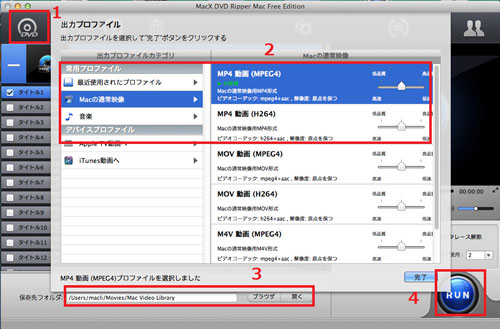
1他のデバイスに取り込みたいDVDをMacのドライブに挿入した後、MacX DVD Ripper Mac Free Editionを起動して、「DVD追加」アイコンをクリックしてから、DVDを本ソフトに追加する;
2DVDが読み込まれたら、出力プ ロファイルウィンドウが出てきた。タブレットやスマホにDVDを取り込む場合、DVDを互換性の高い動画形式MP4に変換したほうがオススメ。その時、 「Macの通常映像」->「MP4動画(MPEG4)」->「完了」という順番でクリックしてください;
3ソフト界面の下にある「参照」アイコンをクリックして、保存先を選んでください。できるだけ、出力映像の保存する4.7GB以上の空き容量があるフォルダをを指定ください;
4「Run」ボタンをを押すと、このMac専用DVD取り込みフリーソフトはDVD取り込み作業を行い始める。。
MacX DVD Ripper Mac Free Editionダウンロード先>> 
Handbrake(ハンドブレーキ)でDVD取り込み作業をやってみよう!
Handbrakeはオープンソースで開発されて、WindowsやLinux、Mac OS Xで動作するDVD取り込みフリーソフトである。そして、iPod、iPhone、AppleTV、PSP、PS3、Xbox 360へのプリセットを用意しておいて、iPhone iPad iTunesにDVDを取り込むのはHandbrakeに任せて結構!
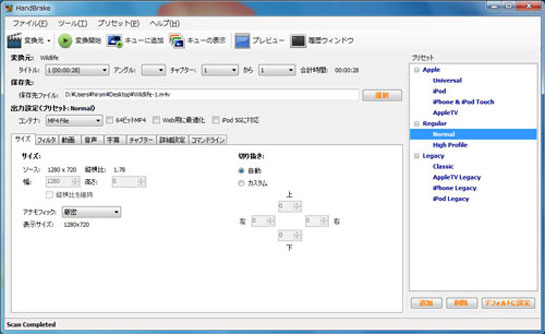
1ソースDVDをコンピュータの光学ドライブに挿入して、Handbrakeを起動する。そして、インターフェースの左上にある「ソース」ボタンをクリックする。次は、ここから[開く]アイコンをクリックして、DVDドライブを選択してソースDVDを本ソフトに追加する;
2インターフェースの右側にある「選択」ボタンをクリックして、出力映像を保存するフォルダと保存先を選ぶ;
3最 後、DVD取り込み作業のもっとも重要な一貫として、プリセットを選択しよう。HandbrakeはiPod、iPhone、AppleTVなど専用なプ リセットを搭載するため、iPhone iPad iTunesにDVDを取り込みたい場合、ワンクリックでOK!また、MacにDVDを取り込み、あるいはWindowsにDVDを取り込みたい時、互換 性の高い動画形式MP4を選んでください;
4インターフェースに上部にある「開始」ボタンを押して、DVD変換とDVD取り込み作業を開始する。
DVD Shrink(シュリンク)でDVD取り込み作業をやってみよう!
DVD Shrinkは Windows 上でのみで動作するDVD取り込みフリーソフトである。WindowsにDVDを取り込みたい方にピッタリ。主にDVD-Videoのディスクイメージ容量を圧縮するのに使われるが、DVD取り込み作業にもよく対応可能。
ヒント:DVD Shrinkにはマルウェアが同梱されているという不具合が発生している。お気になったユーザーはご遠慮ください。
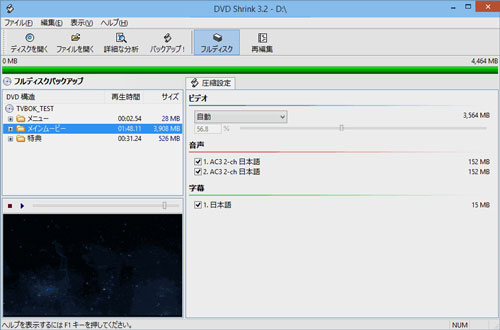
1DVD Shrinkファイルをダウンロードとコンピュータ(Windowsのみ)にインストールしてください。そして、インターフェースの左上側の近くにある 「ディスクを開く」アイコンをクリックして、「DVDドライブの選択」を押して、取り込み作業を行いたいDVDが存在するドライブを選んでください;
2DVDを変換する前に、できるだ けDVDファイルサイズを小さくしたいだろか。ここでは、'編集'> '各種設定'の順でクリックして、ご要望に合って、DVDファイルサイズをカスタマイズすることが可能。だが、ファイルサイズが小さくなるほど、画質が悪 くなってしまうとご注意ください;
3 インターフェースの上部にある「バックアップ」ボタンをクリックして、保存先の選択についてのサブウィンドウが表示される。ファイルの保存先を選択した ら、「OK」をクリックする。そして、DVD Shrinkは自動的にDVD取り込み作業をやり始める。通常DVDのリッピングは30~50分かかるのである;
没有评论:
发表评论